ตั้งค่าผู้ติดต่อ บันทึกบัญชีสำหรับเอกสารรับสินค้า/บริการ/แจ้งหนี้ (IR/GR) ใน PEAK
การบันทึกบัญชีที่ถูกต้องเป็นหัวใจสำคัญของการทำบัญชี โดยเฉพาะเมื่อต้องจัดการกับเอกสารฝั่งรายจ่าย บทความนี้จะอธิบายวิธีการ ตั้งค่าผู้ติดต่อ บันทึกบัญชีสำหรับเอกสารรับสินค้า/บริการ/แจ้งหนี้ (IR/GR) ซึ่งแม้ระบบจะมีค่าเริ่มต้นให้แล้ว การเรียนรู้วิธีปรับแก้ผังบัญชีด้วยตนเองจะช่วยให้กิจการสามารถบันทึกบัญชีได้ตรงตามนโยบายและมีความยืดหยุ่นมากขึ้น
ภาพรวมการตั้งค่าบันทึกบัญชีสำหรับผู้ติดต่อ (IR/GR)
คือ การตั้งค่าผังบัญชีสำหรับผู้ติดต่อที่นำไปสร้างเอกสารรับสินค้า/บริการ (GR) และ บันทึกรับเอกสารแจ้งหนี้ (IR) ซึ่งฟังก์ชันนี้จะช่วยให้การบันทึกบัญชีเป็นไปตามผังที่ทางกิจการต้องการได้อย่างอิสระ โดยไม่จำเป็นต้องตั้งค่าเองทุกครั้ง เพราะระบบมีการตั้งค่าเริ่มต้น (ผังบัญชี 212305 – ค่าใช้จ่ายค้างจ่ายอื่น) ให้อยู่แล้ว แต่หากกิจการมีมุมมองด้านบัญชีที่ต่างออกไป ก็สามารถแก้ไขได้
การตั้งค่าสามารถทำได้ 2 วิธีหลัก ดังนี้
1. ตั้งค่าผ่านเมนูนโยบายบัญชี (มีผลกับผู้ติดต่อใหม่)
ไปที่เมนูตั้งค่า > ตั้งค่านโยบายบัญชี > บันทึกบัญชีรายรับ/รายจ่าย

จากนั้นเลือกผังบัญชีที่ต้องการให้ระบบบันทึกบัญชีกระทบเอกสาร (IR/GR)

โดยการตั้งค่าที่เมนูนี้ เมื่อมีการเพิ่มผู้ติดต่อใหม่ในอนาคต ระบบจะยึดข้อมูลตามการตั้งค่านี้ให้อัตโนมัติ

2. ตั้งค่าผู้ติดต่อ บันทึกบัญชีสำหรับเอกสารรับสินค้า/บริการ/แจ้งหนี้ โดยตรงที่ผู้ติดต่อแต่ละราย
(สำหรับแก้ไขหรือตั้งค่าเฉพาะราย)
เดิมระบบจะมีการตั้งค่าเริ่มต้นการบันทึกบัญชีของเอกสาร GR/IR ให้บันทึกบัญชีด้วยผัง 212305 – ค่าใช้จ่ายค้างจ่ายอื่นให้อยู่แล้ว หากท่านไม่ต้องการแก้ไขสามารถใช้ผังบัญชีที่ PEAK มีให้ได้

หากต้องการแก้ไขผังบัญชีสำหรับผู้ติดต่อที่มีอยู่แล้ว หรือต้องการตั้งค่าเฉพาะบางราย สามารถทำได้โดยไปที่เมนูผู้ติดต่อ > เลือกรายชื่อที่ต้องการ > กด ‘แก้ไข’



จากนั้นเลือกแท็บ ‘ตั้งค่าการบันทึกบัญชี’ > ‘บันทึกบัญชีกระทบเอกสาร (IR/GR)’ แล้วเลือกผังบัญชีที่ต้องการ ซึ่งสามารถเลือกได้จากหมวด 212XXX (เจ้าหนี้) หรือ 1131XX (ลูกหนี้) จากนั้นกดบันทึก

ตัวอย่างการบันทึกบัญชีเมื่อนำผู้ติดต่อที่ตั้งค่าแล้วไปสร้างเอกสาร IR/GR:
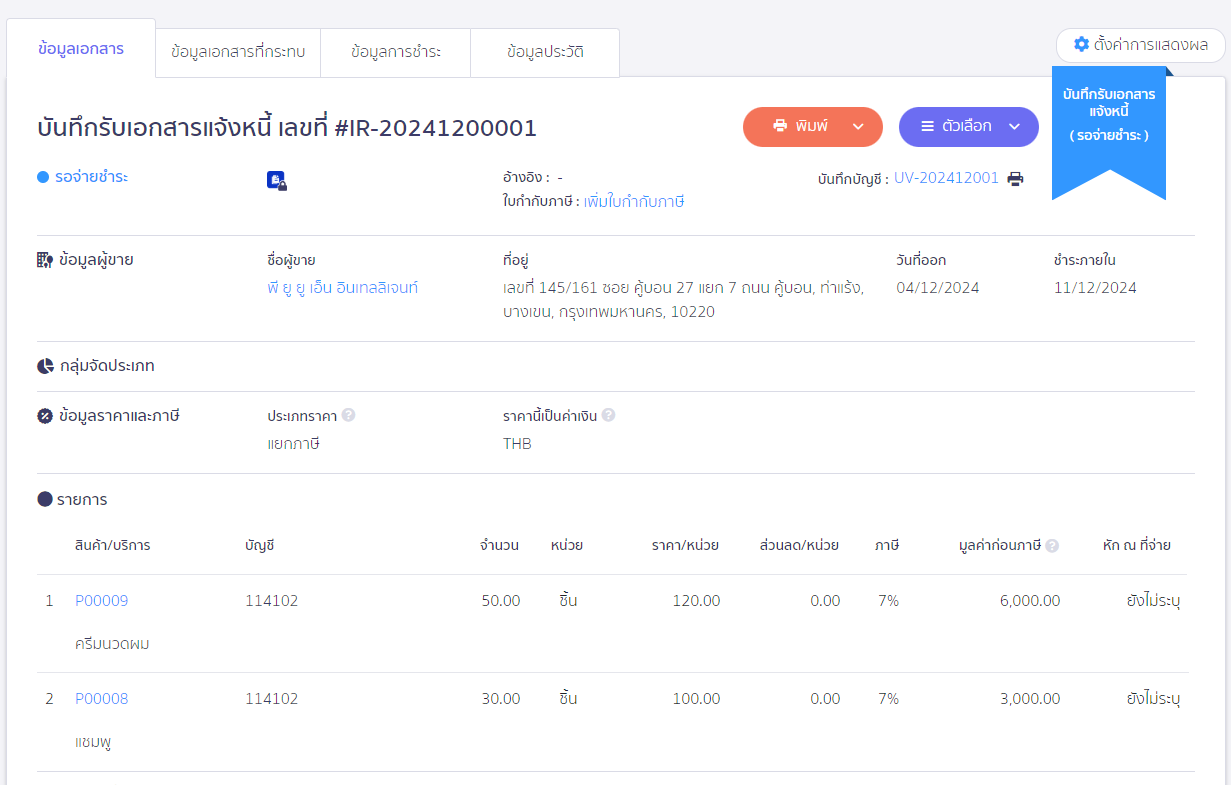

– จบขั้นตอนตั้งค่าผู้ติดต่อ บันทึกบัญชีสำหรับเอกสารรับสินค้า/บริการ/แจ้งหนี้ –